สินค้าแนะนำ
-
-
-
-
แอคชั่น Photoshop ที่สำคัญ
ทารกแรกเกิดความจำเป็น™ชุดการแก้ไข Photoshop Actions ของทารกแรกเกิด
$29.00 -
-
-
-
CS6 Photoshop สามารถซื้อได้แล้ว มีคุณสมบัติใหม่ที่น่าทึ่ง คุณสามารถอ่านเกี่ยวกับรายการโปรดของเราได้ในไฟล์ คุณลักษณะที่ดีที่สุดในบทความ Photoshop CS6 สำหรับช่างภาพบุคคล.
เราชอบตัวเลือกโทนสีผิวใหม่ในบทสนทนาช่วงสีม่านตาเบลอคุณสมบัติการปรับขนาดที่ดีขึ้นการควบคุมความทึบที่สมบูรณ์ยิ่งขึ้นและฟังก์ชันการค้นหาในแผงเลเยอร์เครื่องมือแก้ไขที่ได้รับการปรับปรุงเครื่องมือครอบตัดแบบไม่ทำลายและอื่น ๆ
ดังที่เราได้กล่าวไปแล้วส่วนใหญ่ของเรา การกระทำของ Photoshop ทำงานใน CS6. มีข้อยกเว้นดังนี้
- หากคุณซื้อ Rounded Blog It Boards หรือ Rounded Print It Boards หรือมีการดำเนินการแก้ไข Facebook คุณจะต้องดาวน์โหลดสินค้าที่คุณซื้ออีกครั้งจากเว็บไซต์ของเรารายละเอียดอยู่ในส่วนการสนับสนุน / คำถามที่พบบ่อยของเว็บไซต์ของเรา ชื่อของการดาวน์โหลดของคุณจะยังคงเป็นเวอร์ชันที่คุณซื้อในตอนแรกซึ่งเป็นข้อ จำกัด ของรถเข็นอีคอมเมิร์ซของเรา แต่เราจะแทนที่การดาวน์โหลดอย่างน่าอัศจรรย์เพื่อรวมไฟล์เพิ่มเติมเหล่านี้โดยไม่มีค่าใช้จ่ายจากคุณ
- นอกจากนี้หากคุณใช้การกระทำอื่น ๆ ของเราสิ่งนี้อาจส่งผลกระทบต่อคุณ: หากคุณครอบตัดรูปภาพที่จุดเริ่มต้นของเวิร์กโฟลว์แทนที่จะเป็นในตอนท้ายคุณอาจได้รับข้อผิดพลาดที่อ่านว่า“ ไม่สามารถใช้เลเยอร์วัตถุ 'พื้นหลัง' ได้ในขณะนี้ การกระทำของ Photoshop.
คุณอาจตกใจในครั้งแรกที่เห็นและถือว่าการกระทำของคุณไม่ได้ผล พวกเขาทำ.
- การกระทำของ Photoshop ที่ทำงานอย่างถูกต้องใน CS5 จะทำงานใน CS6 ได้เช่นกัน
- หากคุณใช้เครื่องมือครอบตัดก่อนและไม่ได้ทำเครื่องหมายในช่อง "Delete Cropped Pixels" คุณจะมีเวิร์กโฟลว์ที่ไม่ทำลายล้าง นั่นเป็นสิ่งที่ดี คุณเก็บข้อมูลพิกเซลทั้งหมดไว้ในภาพถ่ายของคุณและสามารถครอบตัดใหม่ได้ตลอดเวลา (สมมติว่าคุณบันทึกเป็นไฟล์ที่มีเลเยอร์และไม่แบน) ข้อเสียเปรียบคือเลเยอร์ "พื้นหลัง" ในแผงเลเยอร์จะกลายเป็น "เลเยอร์ 0" การกระทำใด ๆ ของ Photoshop ที่เรียกใช้ "พื้นหลัง" จะได้รับข้อผิดพลาด: "พื้นหลังของเลเยอร์วัตถุไม่สามารถใช้งานได้ในขณะนี้"
ดูวิดีโอด้านล่างเพื่อเรียนรู้วิธีหลีกเลี่ยงหรือแก้ไขปัญหานี้ด้วยตนเอง นอกจากนี้คุณสามารถดาวน์โหลด MCP Action Fixer ฟรีสำหรับ CS6 ซึ่งทำงานให้คุณได้
หากคุณพบข้อความแสดงข้อผิดพลาดนี่คือสิ่งที่คุณสามารถทำได้:
- ดี: เลือก "ลบพิกเซลที่ครอบตัด" - นี่จะรักษาเลเยอร์ "พื้นหลัง" ไว้และการทำงานต่างๆจะทำงานได้ การลดขนาดคือการครอบตัดจะทิ้งพิกเซลเช่นเดียวกับใน CS5 และด้านล่าง
- ดี: ทำให้แบนราบหลังจากการครอบตัดแม้ว่าคุณจะมีเพียงเลเยอร์เดียวที่เรียกว่า "เลเยอร์ 0" การดำเนินการนี้จะเปลี่ยนชื่อเลเยอร์เป็น "พื้นหลัง" เรารวมการดำเนินการเพื่อทำให้แบนใน Photoshop Action ฟรีของเรา: MCP Action Fixer สำหรับ CS6: Flatten ดาวน์โหลดเดี๋ยวนี้.
- ดีกว่า: ครอบตัดที่ส่วนท้ายของเวิร์กโฟลว์หลังจากเรียกใช้แอคชัน ไม่ต้องเลือก“ Delete Cropped Pixels” บันทึกเป็นไฟล์แบบเลเยอร์หากคุณอาจต้องการครอบตัดในอนาคต
- ดีที่สุด: ใช้ Photoshop Action ฟรีของเรา: MCP Action Fixer สำหรับ CS6: Background ดาวน์โหลดได้ที่นี่. การดำเนินการนี้จะเก็บรักษาเลเยอร์และเปลี่ยนชื่อ "เลเยอร์ 0" เป็นเลเยอร์ "พื้นหลัง" ที่ปลดล็อก การกระทำของ Photoshop จะทำงานและคุณสามารถเพลิดเพลินกับการครอบตัดโดยไม่ทำลาย
- ดีที่สุด: เปลี่ยนชื่อเลเยอร์ที่ชื่อว่า“ Layer 0” เป็น“ Background” - ข้อดีเช่นเดียวกับห้า
ไม่มีความคิดเห็น
แสดงความคิดเห็น
คุณจะต้องเป็น เข้า แสดงความคิดเห็น.










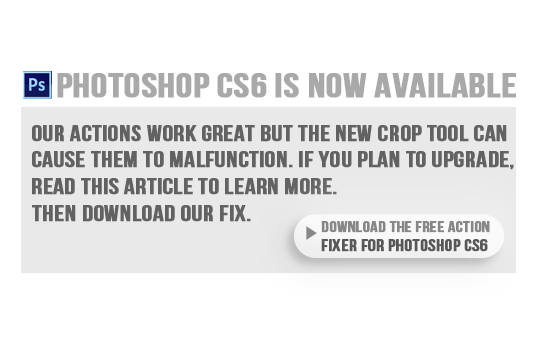





























ขอบคุณสำหรับความช่วยเหลือ !!
สุดยอดบทความ!
สิ่งที่ง่ายที่สุดสำหรับฉันคือเรียกใช้การกระทำทั้งหมดของคุณก่อนจากนั้นรอจนจบเพื่อทำการครอบตัดที่คุณต้องทำ! ขอบคุณสำหรับข้อมูลเพิ่มเติมเกี่ยวกับเรื่องนี้ฉันยังไม่ได้สังเกตเห็นปัญหานั้นดังนั้นถ้ามันเกิดขึ้นตอนนี้ฉันรู้แล้วว่าต้องทำอย่างไร! 😉
ขอขอบคุณ!
MCP Action Fixer สำหรับ CS6 ของคุณจะไม่เปิดเครื่องรูด ฉันได้รับเรื่อย ๆ ว่าไม่ใช่ไฟล์ที่ถูกต้อง